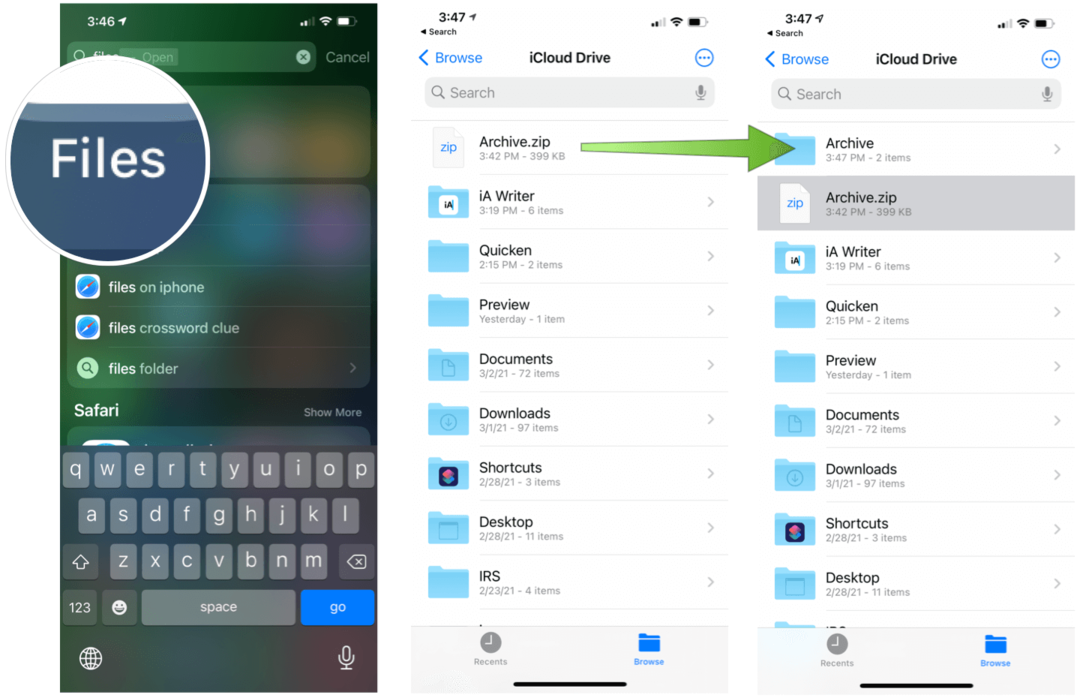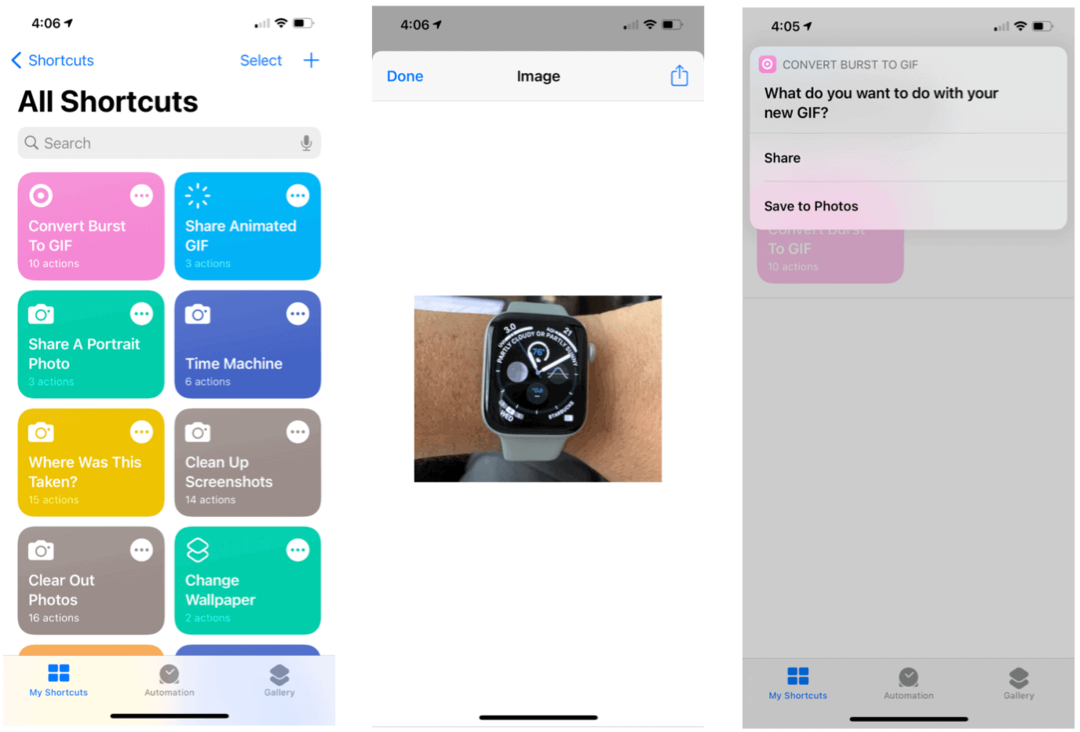Hur du återställer din iPhone-begränsningskod
Mobil Äpple Säkerhetskopiering Iphone / / March 18, 2020
 Nyligen spelade jag med mina iPhone-inställningar och ställde in en PIN-kod för begränsningar för att inaktivera specifika appar på telefonen. Idag när jag gick för att stänga av begränsningsinställningarna gissa vad…. Ja, jag glömde nålen. Oh great... Tyvärr tog en systemåterställning inte bort PIN-koden heller och eftersom jag inte kände att göra en wipe-and-ladda om, kom jag på en ny lösning.
Nyligen spelade jag med mina iPhone-inställningar och ställde in en PIN-kod för begränsningar för att inaktivera specifika appar på telefonen. Idag när jag gick för att stänga av begränsningsinställningarna gissa vad…. Ja, jag glömde nålen. Oh great... Tyvärr tog en systemåterställning inte bort PIN-koden heller och eftersom jag inte kände att göra en wipe-and-ladda om, kom jag på en ny lösning.
Låt mig presentera dig för iPhone Backup Extractor!
De iPhone Backup Extractor överraskande har allt. Det är gratis och kräver inte ens att fängelse bryts för att kunna användas. Det enda att notera om att använda min metod nedan för att återställa din PIN-kod för begränsningar är om du konfigurerade iTunes för att kryptera dina säkerhetskopior, din outta lycka... Om du emellertid gillar mig och hoppade över backupkryptering (det stod på min lista men markerade aldrig den rutan ...) här är några saker att notera om iPhone-säkerhetskopian extraktor:
- Enkelt och gratis.
- Fungerar på Windows och Mac.
- Kräver inte fängelse.
- Hitta din iPhone-säkerhetskopia på din PC eller Mac och du behöver inte ens din enhet.
Okej... nog prat. Låt oss börja arbeta! och återställa den PIN-kod för begränsningar
Steg 1
Ladda ner iPhone Backup Extractor (FRI)
Steg 2
När dina iPhone-säkerhetskopior har startats kommer du att upptäcka, välj den senaste säkerhetskopian eller säkerhetskopian du vill extrahera inställningarna från.
Steg 4
Välja Expertläge för att bläddra i säkerhetskopian.
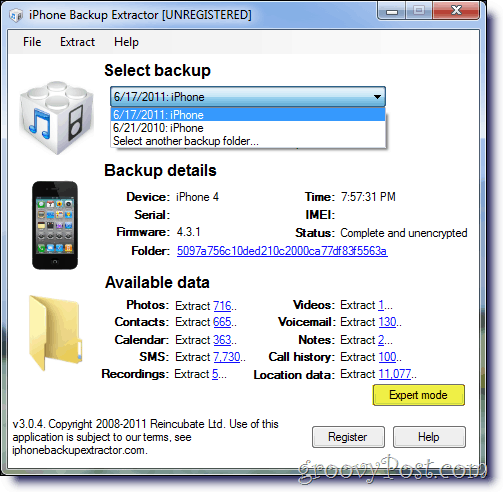
Steg 5
Härifrån har du tillgång till alla .plist-filer som är sparade i säkerhetskopian som innehåller dina inställningar och inställningar inklusive dina Restriktioner PIN.
Notera: Det är intressant att notera att för att få tillgång till samma data direkt från iPhone måste du Jail Break enheten eftersom Apple inte tillåter åtkomst till dessa .plist-filer som standard. Men det är lätt tillgängligt från säkerhetskopiorna så länge eftersom dina säkerhetskopior inte är krypterade.
Steg 6
För att extrahera .plist-filen som innehåller PIN-koden för ”Begränsningar” bläddrar du till \ Library \ Preferences \ com.apple.springboard.plist. Kontrollera filen och slå Extrakt markerat och spara den på en plats.
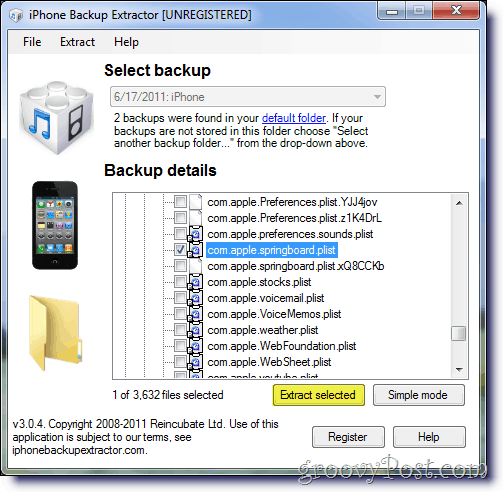
Steg 8
Inom iPhone Backup Extractor gå till / File / View PList, bläddra till den sparade .plist-filen och slå Öppen.
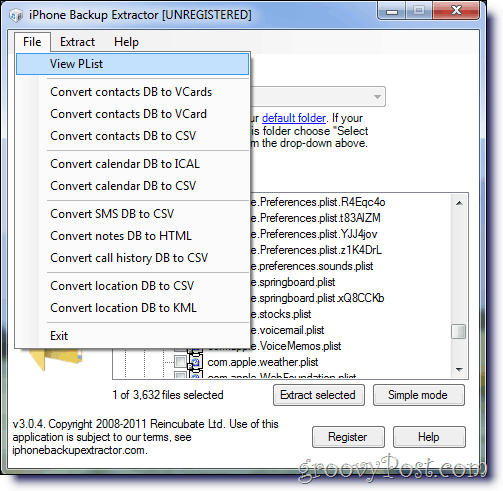
Steg 9
Bläddra ner till nyckeln inom den öppna .plist-filen SBParentalControlsPIN till visa din sparade Restriktioner PIN.
Några andra coola / intressanta funktioner i iPhone Backup Extractor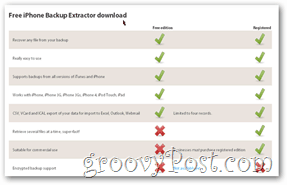
- Återställ iPhone-kontakter
- Återställ iPhone-foton
- Återställ iPhone-anteckningar
- Återställ iPhone SMS-historik
- Återställ andra förlorade iPhone-data
- Bläddra igenom din iPhone-säkerhetskopia (eller någon annan som du kan få fysisk tillgång till ...)
Detta är ett bra verktyg och det talar om vikten av att kryptera dina säkerhetskopior.
Har du ett nördigt iPhone-tips att dela? E-post @ groovypost.com!